正如你在封面中看到的一样,我们可以使用蒙特卡罗模拟一只股票未来价格的走势。蒙特卡洛本质上是一种统计学方法,它主要是用来模拟大量数据的。那么蒙特卡洛模拟是如何在金融中进行应用的呢?
我们以股票为例,买过股票的朋友都知道,股票今天的收盘价等于昨天的收盘价加上一个随机变化值。对于我们来说,我们可以轻松地获得股票每天的收盘价,而蒙特卡洛模拟的关键就在于模拟那个随机变化值。蒙特卡罗模拟通过在昨天收盘价的基础上每天发射一个随机值,从而来预测今天的收盘价。我们按照同样的方法,可以发射100个随机数,获得100天后的预测价格。
当然,这只是我们模拟的一条路径,现实中股票价格基本上不会按照这个路径去行走。需要注意的是,蒙特卡洛模拟的是大量数据,所以我们可以模拟成千上万条路径。但是问题来了,这么多路径,我们如何确定股票按照哪一条路径行走呢?最好的方法就是,我们求出所有路径的平均值,得到一条平均路径,作为股票最有可能行走的路径。当然,前提是我们模拟的成千上万的路径是收敛的,如果是模拟的路径是发散的话,我们再去取平均值就毫无意义。
今天我们以阿里巴巴股票价格做一个简单的展示。我们首先打开雅虎财经的网站(https://finance.yahoo.com),阿里巴巴的股票代码为BABA,我们在搜索框中输入BABA,下面会提示出对应的公司,我们可以直接从提示中选择Alibaba公司,也可以直接点击右侧的Search进行搜索。
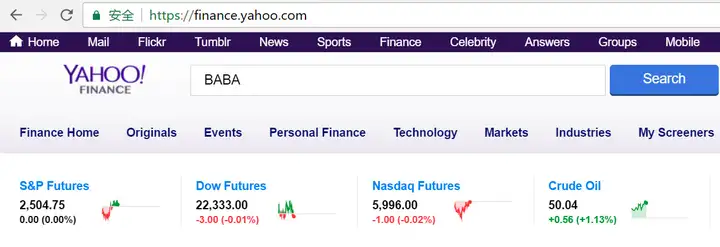
当我们点击搜索之后,页面直接跳转到与阿里巴巴公司股票相关的页面。我们会发现有阿里巴巴公司当前的股票价格,涨跌比例,以及其他的交易数据。当前页面显示的是Summary分页下的一些基本情况,我们需要的是阿里巴巴公司的历史交易数据,这个数据我们可以从Historical Data分页中找到,我们点击Historical Data分页。

当我们点开Historical Data分页之后,我们会立即得到最近一年的股票交易数据,我们从Time Period选项可以看出,默认选项是最近一年,由于当前日期为2017年9月20日,所以起始日期默认为2016年9月20日,这个我们可以自行设置。Show选项默认为Historical Prices,即历史价格数据,这个正好是我们需要的。Frequency选项默认为Daily,即每天的交易数据。需要注意的是,我们将这些选项设置完成之后,一定要点击Apply按钮,即应用按钮,否则我们设置的选项并没有作用,点击完Apply按钮之后,我们直接点击Download Data进行下载。
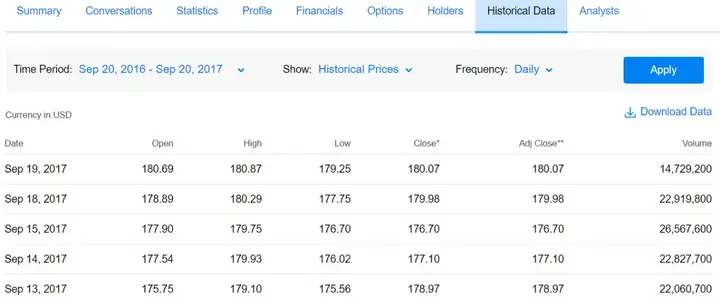
在这里,我们选择过去3年的交易时间,即将Time Period设置为Sep 20,2014-Sep 20,2017,然后点击Apply,最后点击Download Data进行下载。
我们发现下载的文件为BABA.csv,我们打开该文件之后发现共有7列数据,分别是Date日期,Open开盘价,High最高价,Low最低价,Close收盘价,Adj Close调整后的收盘价,Volume成交量。在这里,我们只需要使用Adj Close这一列,Adj Close与Close的不同之处在于,Adj Close考虑了股票拆股、发放股利等情况,将其调整为正常的收盘价,而Close只是显示当时实际的价格,而不考虑股票拆分和发放股利等情况。
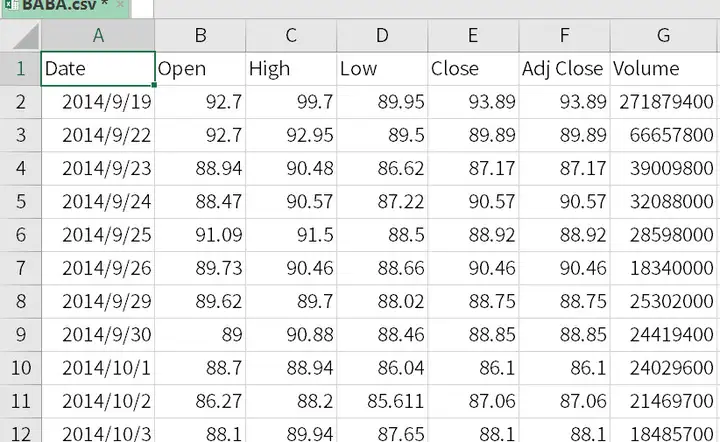
删除不必要的数据之后,我们点击Date,然后对数据进行倒序排序,我们可以从数据选项卡下的排序找到,也可以将常用的排序工具添加到自定义功能区中直接使用。
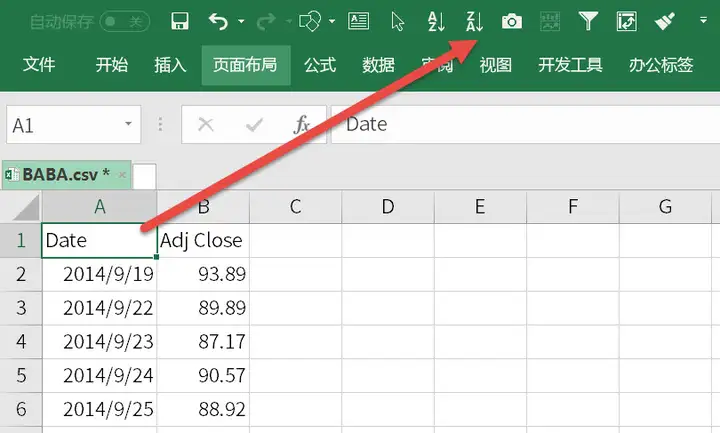
我们在得到了倒序的数据之后,在C1单元格添加一个Return的列,通常情况下,我们计算的是对数收益率,而不是简单的算数收益率。我们在C2单元格中输入公式=LN(B2/B3),然后我们得到了一个收益率的数据,我们双击该单元格的右下角来完成自动填充,从而获得整个收益率的分布。
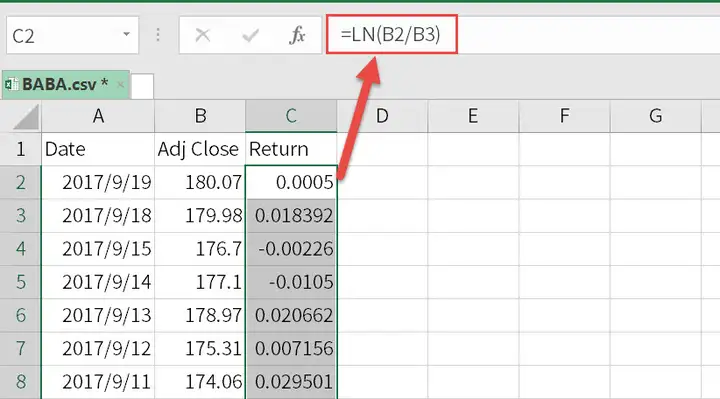
需要注意的是,我们计算的Return数据中有一个缺失值,这是因为最后一个值无法计算,所以我们会得到一个#DIV/0!的结果。除此之外,我们还可以发现一共存在757个数据行,但是第一行为列标题,最后一行存在缺失值,所以我们得到真正有用的是755行数据。
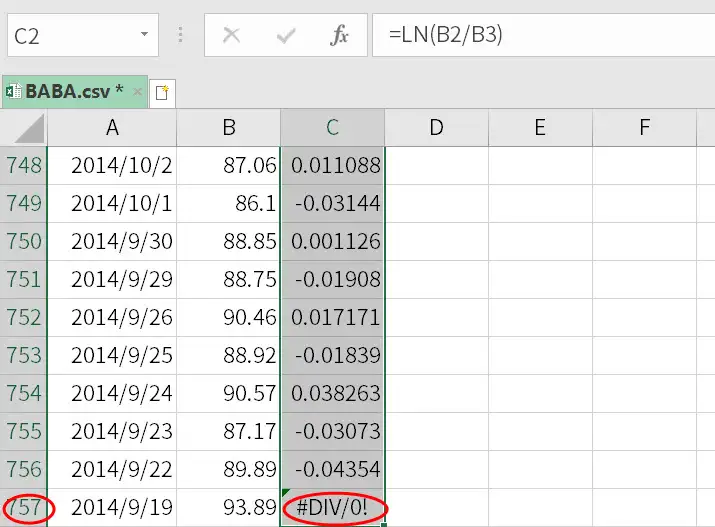
我们得到了股票价格每天随机变化服从的分布,但是如何从这个分布中抽取一个随机收益率呢?这个时候我们需要为分布中的收益率设定一个标签,我们先在D1单元格输入列标题Label,然后在D2单元格中输入公式=RANDBETWEEN(1,755),我们得到了一个随机标签,我们同样双击D1单元格右下角实现自动填充,从而获得所有的随机标签。
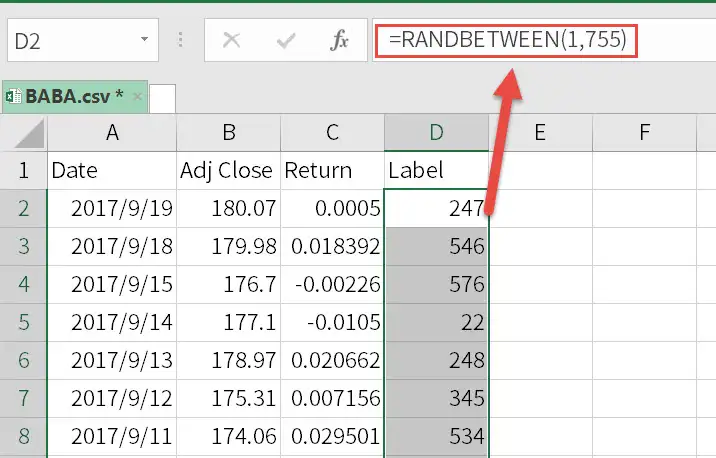
有了相应的标签之后,我们可以从Return的分布中随机提取每天的股票价格变化了,我们在E1单元格中输入列标题Random,然后在E2单元格中输入公式
=SMALL($C$2:$C$756,D2),这个公式是从所有的Return分布中提取D2标签对应排序的数值。得出结果后,我们双击E2单元格右下角实现自动填充,从而得到所有的随机变化结果。
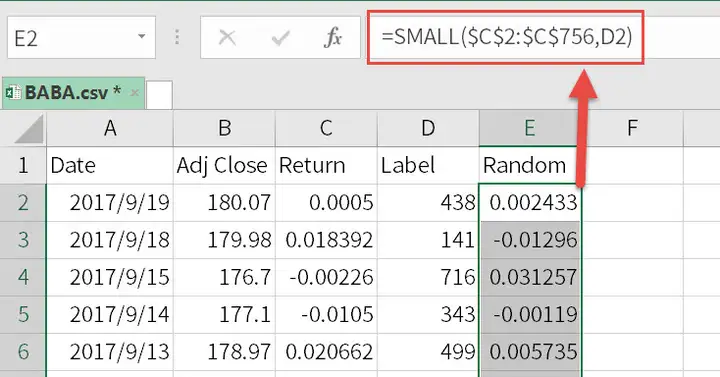
得到了上述的结果之后,我们就可以来预期未来的价格了。我们在F1单元格输入列标签Price,在F2单元格我们需要锁定起始价格,输入公式=$B$2,然后在F3单元格输入公式=F2*EXP(E2),然后双击F2单元格右下角实现自动填充。由于之前我们求的是对数收益率,所以我们在这里需要使用EXP()函数进行相应的转化。就这样我们模拟了一条股价未来可能的走势。
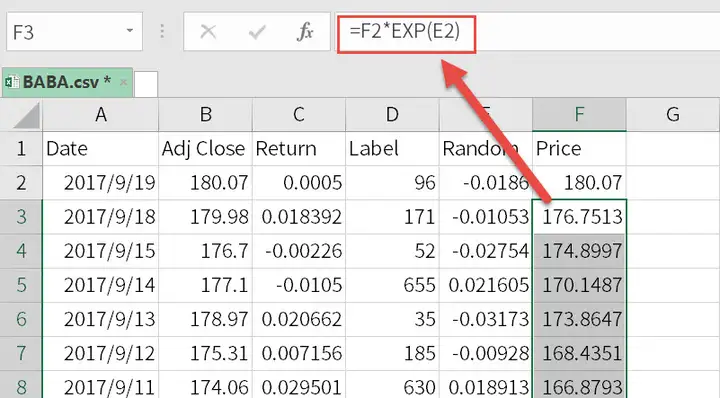
在这里,我们使用了过多的辅助列,例如Label和Random列,我们完全可以将这两列中的公式,复制到F列,然后将D和E列进行删除,最后我们得到了更加简单的结果。
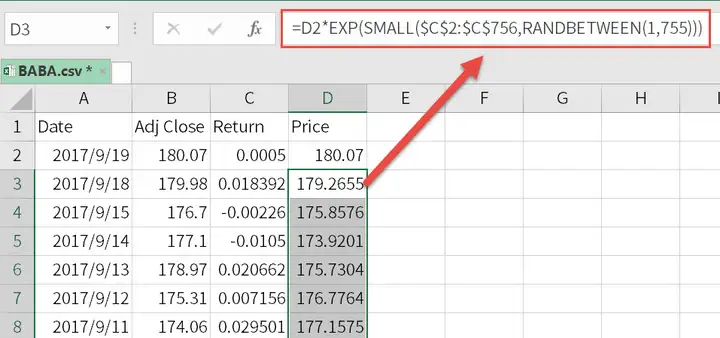
接下来,我们的任务就非常简单了,就是复制合并后D列的值,然后不断地进行粘贴,粘贴出多列来。
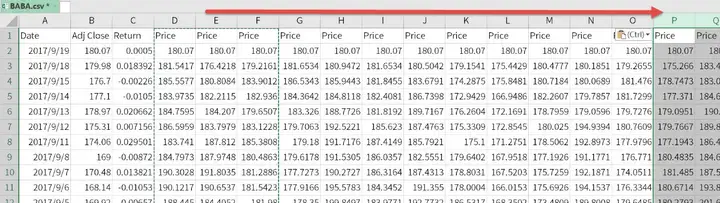
此时,我们将鼠标定位在D1单元格,然后按住Ctrl+Shift+→+↓键来实现快速精准选择单元格区域,然后从功能区中找到插入→图表→二维折线图,结果如下所示。
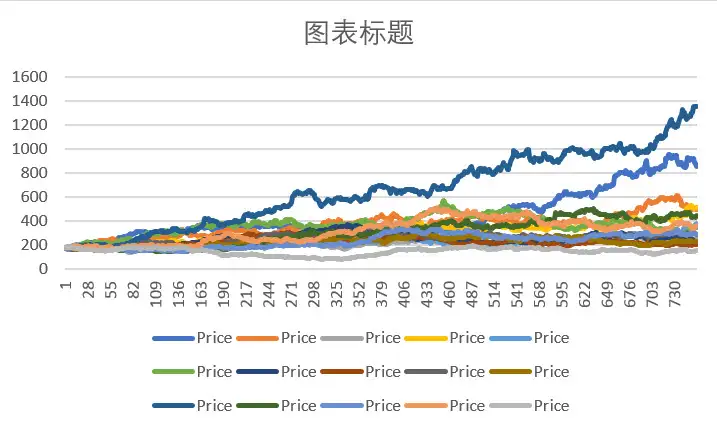
最后就是简单的图表修饰工作了,我们删除图例,删除网格线,然后添加坐标轴标题,横坐标轴为交易日,纵坐标轴为股票价格,图表标题为蒙特卡洛模拟股票价格未来走势,然后将横纵坐标轴边框设置为深色,适当地调整一下纵坐标轴的范围。最终呈现结果如下:
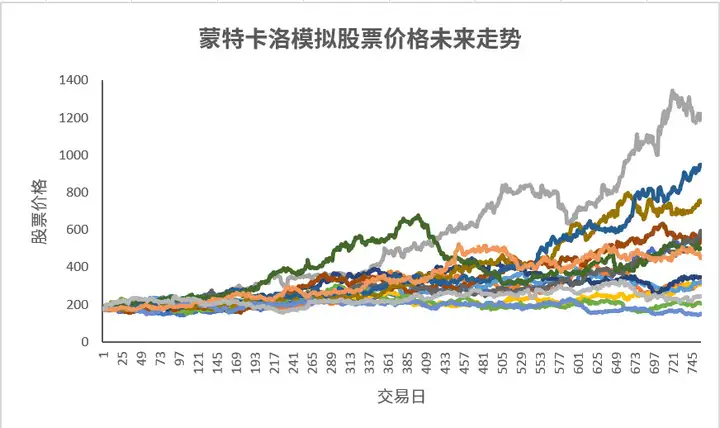
更加神奇的是,当你在Excel中按F9功能键来进行重新计算,你会发现,你的Price列中的数据都会发生相应的变化,与此同时,你的图表中的股价路径走势图也会发生相应的变化。当然,或许你觉得上述过程显得比较复杂,因为在Matlab、Python或者R中实现蒙特卡洛模拟同时进行绘图,可能更加简单些,不过前提是你要相应的编程语言或者统计语言。对于没有任何编程基础的读者朋友来说,Excel同样可以实现这种模拟结果,只要你懂得模拟的原理,用最基本的Excel操作同样可以实现。
版权声明:本文内容由互联网用户贡献,该文观点仅代表作者本人。本站不拥有所有权,不承担相关法律责任。如发现有侵权/违规的内容, 联系QQ15101117,本站将立刻清除。

